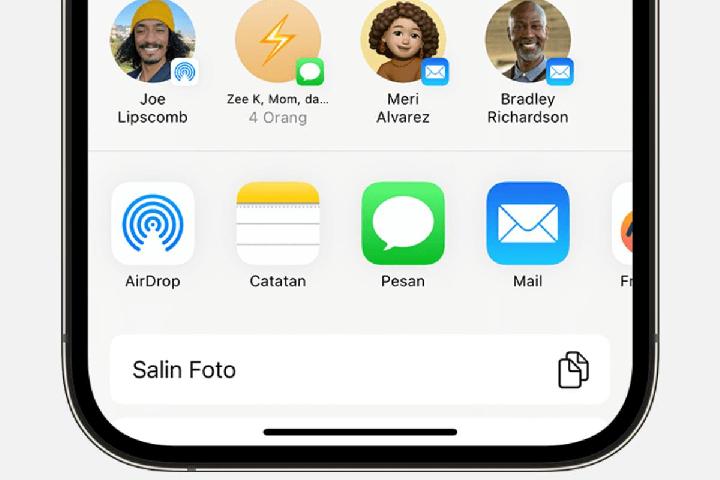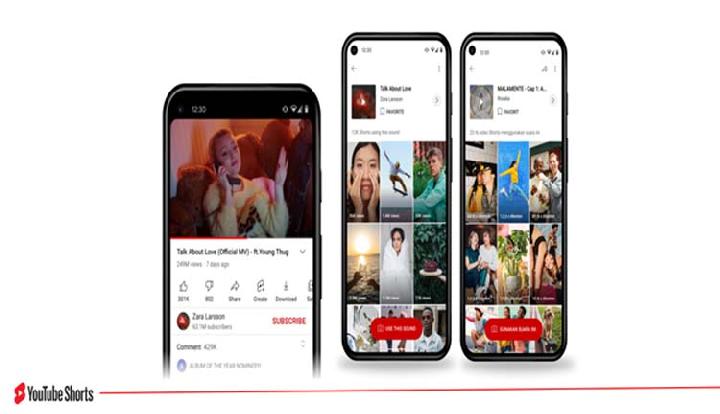Baca berita dengan sedikit iklan, klik di sini
TEMPO.CO, Jakarta - Salah satu cara terbaik untuk melindungi foto di iPhone atau Mac adalah dengan melakukan backup ke iCloud.
Baca berita dengan sedikit iklan, klik di sini
Saat dicadangkan ke iCloud, foto Anda tidak akan hilang jika terjadi sesuatu pada perangkat. Lantas, bagaimana cara backup foto ke iCloud?
Baca berita dengan sedikit iklan, klik di sini
Baca berita dengan sedikit iklan, klik di sini

iCloud adalah layanan yang disediakan oleh Apple untuk menyimpan data pengguna secara online. Keunggulan iCloud adalah kemudahan akses. Pengguna dapat mengakses file-file yang tersimpan di iCloud dari perangkat Apple manapun, seperti iPhone, iPad, atau Mac.
Selain itu, dengan melakukan backup foto ke iCloud, Anda bisa melindungi data dari kehilangan akibat kerusakan perangkat atau hilangnya ponsel.
Jika perangkat hilang atau rusak, maka foto-foto Anda tetap aman di iCloud. Untuk itu, berikut adalah cara backup foto ke iCloud.
Cara Mencadangkan Foto ke iCloud dari iPhone atau iPad
- Pada iPhone atau iPad yang menjalankan iOS 10.3 atau lebih baru, buka aplikasi Pengaturan.
- Ketuk nama Anda di bagian atas menu Pengaturan untuk membuka halaman ID Apple Anda.
- Selanjutnya ketuk iCloud.
- Pada bagian “Aplikasi Menggunakan iCloud” di halaman iCloud, ketuk Foto.
- Di bagian atas halaman Foto, ketuk tombol di samping Foto iCloud, ubah warnanya dari abu-abu menjadi hijau.
- Setelah Anda mengaktifkan Foto iCloud, setiap foto yang diambil akan secara otomatis diunggah ke akun iCloud.
- Anda dapat mengunduh salinan asli foto dari iCloud dengan mengetuk Unduh dan Simpan Foto Asli di halaman Foto.
- Dari sana, Anda dapat mentransfer foto dari iPhone ke perangkat atau drive lain jika diperlukan.
- Untuk melihat foto dan video yang disimpan di Foto iCloud, buka app Foto, lalu ketuk Perpustakaan.
- Semua foto dan video yang Anda lihat akan disimpan di Foto iCloud.
Cara Mencadangkan Foto ke iCloud dari Mac
- Buka Preferensi Sistem di Mac.
- Anda dapat lakukan dengan mengklik ikon Apple di sudut kiri atas bilah alat dan memilih Preferensi Sistem di menu drop-down.
- Pada Mac yang menjalankan macOS Catalina 10.15 dan lebih tinggi, klik ID Apple di sudut kanan atas Preferensi Sistem.
- Pada halaman ID Apple, klik iCloud di menu di sebelah kiri.
- Di bawah Aplikasi di Mac ini yang menggunakan iCloud, centang kotak di samping Foto.
- Untuk melihat foto dan video yang disimpan di Foto iCloud, buka app Foto, lalu klik Perpustakaan di bar samping.
- Semua foto dan video yang Anda lihat akan disimpan di Foto iCloud.
Pilihan Editor: Cara Transfer Foto ke Sesama iPhone Lewat AirDrop, iCloud, dan iTunes